
Tässä lyhyessä ohjeessa, jossa uusia hiiren osoittimen asetuksia sijaitsevat ja mitä ne tarjoavat. Vanhat tapoja vaihtaa väriä, ulkonäköä ja muita asetuksia ovat edelleen saatavilla järjestelmässä, niistä artikkelissa Kuinka muuttaa hiiren kohdistimen Windowsissa, se myös antaa tietoa oman hiiren osoittimen luomisesta.
Uudet Windows 10 Hiiren osoittimen asetukset
Uudet hiiren asetukset löytyvät "parametreista" -osiosta (Win + I Keys) - "Erikoisominaisuudet" - "Kohdistin ja osoitin".
Verrattuna Windows 10: n aiempiin versioihin hiiren osoittimen asetukset ovat joustavampia ja voit määrittää sen halutulla tavalla:
- Lisätty hiiren osoittimen väriasetukset näkyvät: Se voi olla valkoinen (vakio), musta, käännä kuva sen alla ja myös väri: Voit valita jonkin ehdotetun värin tai määrittää oman.

- Käytettävissä olevien koot laajennetaan myös: huolimatta siitä, että parametreissa suurin vaihtoehto ei näytä valtavana, jos valitset sen, osoittimen todellinen koko osoittautuu erittäin suuriksi, ja jotkut käyttäjät ovat vaikuttuneet ( Esimerkiksi, kun käytät suurta televisiota näytönä), esimerkki erittäin suuri koko - alla olevassa kuvakaappauksessa (vihreä osoitin vasemmalla).
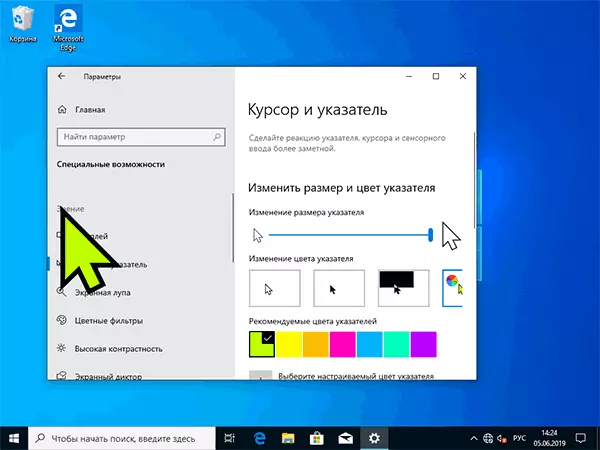
Yleensä se on kaikki, mitä halusin kiinnittää huomiota: ei liian tilavuus, mutta on helppo katsoa, vaikka toiminnot voivat olla hyödyllisiä. Parametrien samalla sivulla voit avata vanhat hiiren asetukset napsauttamalla "Lisäasetukset-asetuksia" -linkkiä ja seuraavassa näytössä - jälleen samaan linkkiin (sama ikkuna voidaan avata ja ohjauspaneelin kautta - hiiri).
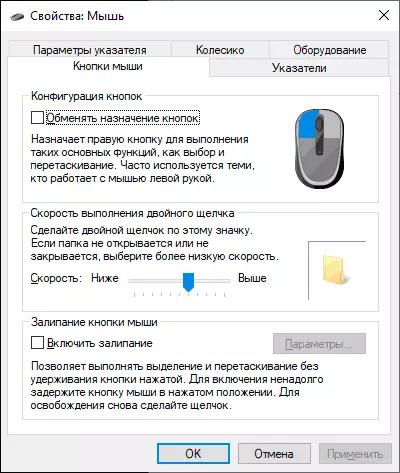
No, niin että artikkeli ei ole liian lyhyt, pieni koulutusohjelma: huolimatta siitä, että minun artikkelissani ja useimmat käyttäjät käyttävät sanaa "kohdistin" nimeämään hiiren osoittimen, nykypäivän sanamuodossa se ei ole aivan totta (vaikkakin Se oli aiemmin niin). Nyt viitata hiiren "nuolinäppäimeen" hiiren osoitin "(osoitin) ja" kohdistimen "(kohdistimen) mukaan tulossa syöttöasennon merkkivalo.
